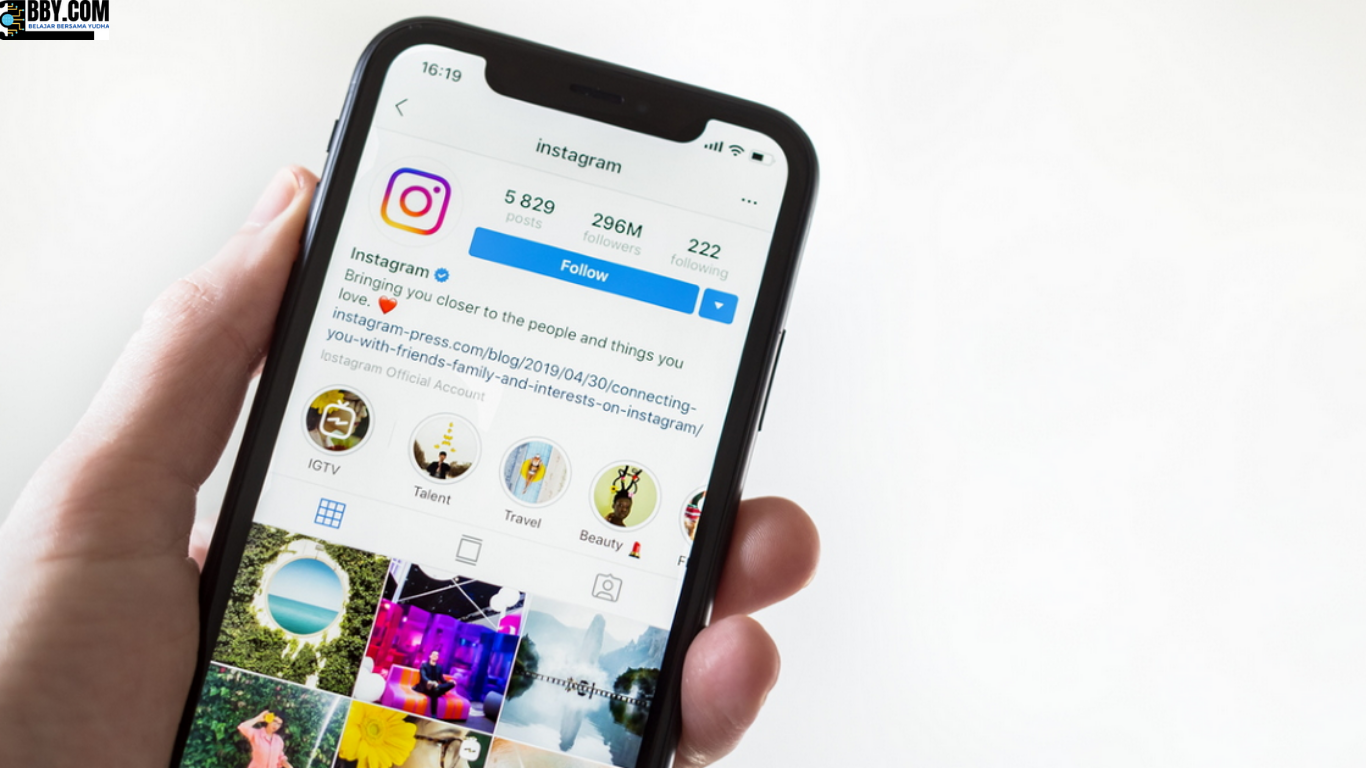Instagram punya fitur Story yang bikin kita bisa berbagi momen dalam waktu 24 jam. Tapi pernah nggak sih kamu melihat story orang lain yang keren dan pengen kamu simpan? Masalahnya, Instagram sendiri nggak punya fitur bawaan buat download story. Nah, tenang aja! Di artikel ini, aku bakal kasih tahu cara menyimpan story IG orang lain tanpa aplikasi dengan mudah dan cepat!
Biar nggak penasaran, yuk langsung simak tutorialnya di bawah ini!
1. Kenapa Harus Tanpa Aplikasi?
Sebenarnya ada banyak aplikasi pihak ketiga yang bisa dipakai buat menyimpan story IG. Tapi kenapa harus tanpa aplikasi? Nih beberapa alasannya:
- Lebih simpel – Kamu nggak perlu repot-repot download aplikasi tambahan yang bisa memenuhi penyimpanan HP.
- Lebih aman – Beberapa aplikasi pihak ketiga meminta izin akses ke akun IG-mu, yang bisa berisiko buat keamanan data.
- Tanpa iklan & biaya tambahan – Banyak aplikasi downloader yang punya iklan mengganggu atau bahkan meminta biaya langganan.
Makanya, pakai cara tanpa aplikasi adalah pilihan terbaik!
2. Cara Menyimpan Story IG Orang Lain Tanpa Aplikasi
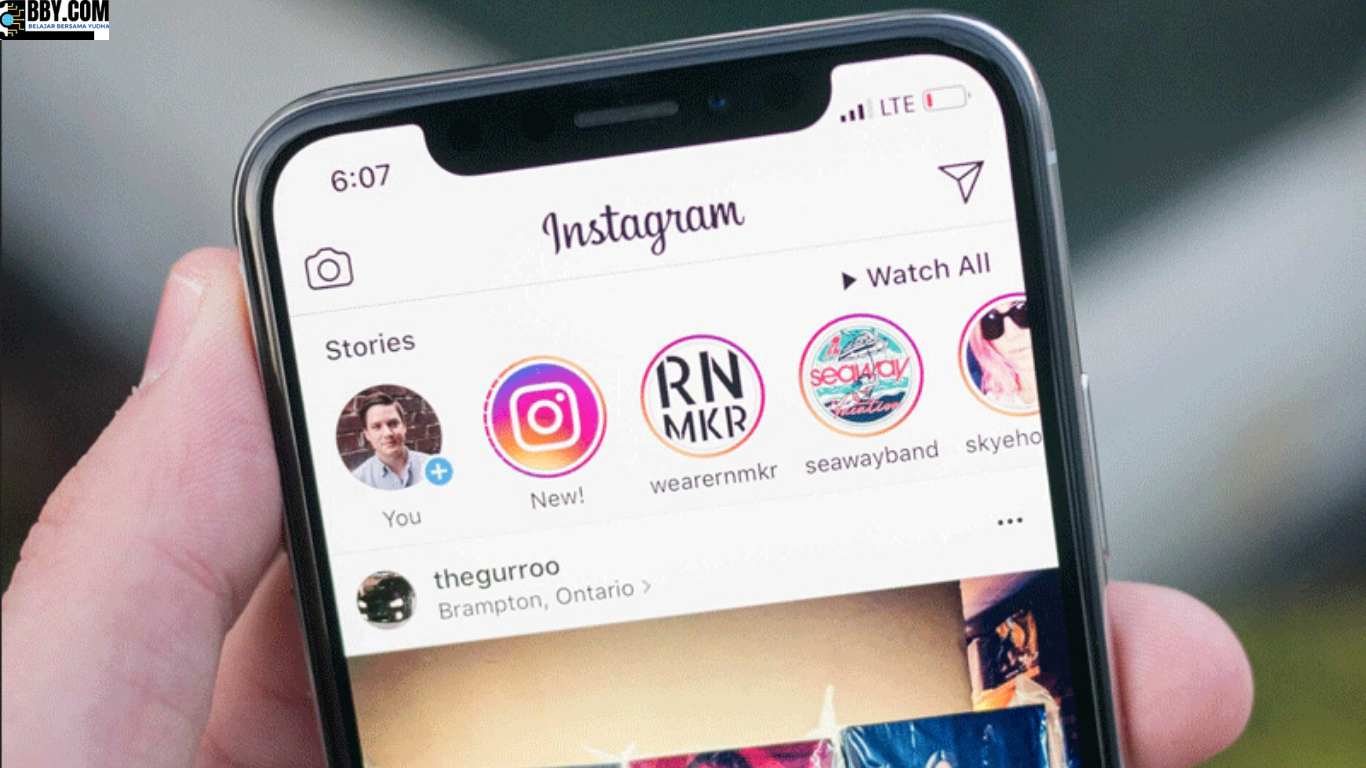
Oke, sekarang kita masuk ke bagian yang paling ditunggu-tunggu, cara menyimpan story Instagram tanpa aplikasi! Ada beberapa metode yang bisa kamu coba, dan semuanya mudah, cepat, serta tanpa ribet. Kamu nggak perlu download aplikasi tambahan yang bikin memori HP penuh atau khawatir soal keamanan data. Yuk, langsung kita bahas satu per satu!
A. Menggunakan Screenshot (Untuk Story Berbentuk Foto)
Kalau story yang ingin kamu simpan berbentuk foto, cara paling simpel yang bisa kamu lakukan adalah dengan screenshot. Hampir semua HP, baik Android maupun iPhone, sudah memiliki fitur ini secara default.
Langkah-langkahnya:
- Buka aplikasi Instagram, lalu cari dan buka story yang ingin kamu simpan.
- Pastikan layar terlihat jelas tanpa gangguan teks, ikon, atau elemen lain yang tidak diperlukan.
- Ambil screenshot dengan kombinasi tombol berikut:
- Android: Tekan tombol Power + Volume Down secara bersamaan.
- iPhone dengan Touch ID: Tekan Power + Home secara bersamaan.
- iPhone tanpa Touch ID: Tekan Power + Volume Up secara bersamaan.
- Buka hasil screenshot di galeri, lalu edit jika diperlukan. Kamu bisa memotong bagian yang tidak diinginkan, seperti username atau ikon Instagram.
Kelebihan metode ini:
- Super cepat dan mudah dilakukan.
- Tidak membutuhkan aplikasi tambahan.
- Tidak perlu koneksi internet.
Kekurangannya:
- Hanya bisa digunakan untuk story berbentuk gambar.
- Kadang hasilnya kurang bersih jika ada elemen yang mengganggu.
Tips Tambahan: Jika kamu ingin mendapatkan gambar story dengan kualitas lebih bagus tanpa ikon atau teks mengganggu, coba gunakan fitur “Zoom” atau mode “Full Screen” di Instagram sebelum mengambil screenshot!
B. Menggunakan Screen Recorder (Untuk Story Berbentuk Video)
Kalau story yang ingin kamu simpan berbentuk video, metode screenshot tentu nggak bisa digunakan. Tapi tenang aja! Kamu bisa merekam layar menggunakan fitur bawaan di HP-mu.
Langkah-langkahnya:
- Buka aplikasi Instagram dan masuk ke story yang ingin direkam.
- Aktifkan perekaman layar dengan cara:
- Android: Swipe ke bawah dan cari opsi Screen Recorder di Quick Settings. Jika tidak ada, aktifkan dulu di pengaturan.
- iPhone: Swipe ke bawah (iPhone X ke atas) atau swipe ke atas (iPhone SE/8 ke bawah), lalu tekan ikon Screen Recording.
- Mulai merekam, lalu biarkan video story berjalan hingga selesai.
- Hentikan perekaman layar setelah story selesai diputar.
- Buka hasil rekaman di galeri, lalu edit jika diperlukan. Kamu bisa memotong bagian yang tidak diperlukan agar hasilnya lebih bersih.
Kelebihan metode ini:
- Bisa menyimpan story dalam bentuk video tanpa kehilangan kualitas.
- Tidak perlu aplikasi tambahan.
- Bisa merekam story dalam durasi penuh tanpa batasan.
Kekurangannya:
- Ada risiko notifikasi atau suara latar ikut terekam.
- Hasil video perlu diedit jika ingin terlihat lebih rapi.
Tips Tambahan:
- Sebelum merekam, aktifkan mode “Do Not Disturb” supaya notifikasi tidak muncul di layar.
- Pastikan suara di HP tidak mengganggu rekaman jika ingin hasil yang lebih bersih.
- Gunakan editor video bawaan di HP untuk memotong bagian yang tidak perlu!
C. Menggunakan Situs Web Story Downloader
Kalau kamu ingin menyimpan story Instagram tanpa perlu screenshot atau screen recording, ada cara lain yang bisa kamu coba, yaitu menggunakan situs web downloader. Metode ini sangat cocok kalau kamu ingin mendapatkan hasil berkualitas tinggi tanpa watermark.
Langkah-langkahnya:
- Buka Instagram di HP atau komputer.
- Cari username akun yang story-nya ingin kamu simpan.
- Salin username akun tersebut.
- Buka browser dan akses salah satu situs berikut:
- Masukkan username akun yang sudah kamu salin ke dalam kolom pencarian di situs downloader.
- Klik tombol “Download”, lalu pilih story yang ingin disimpan.
- Tunggu proses selesai, lalu simpan file di HP atau komputer.
Kelebihan metode ini:
- Hasil gambar dan video berkualitas HD.
- Tidak perlu install aplikasi tambahan.
- Tidak perlu repot-repot screenshot atau screen record.
Kekurangannya:
- Harus menggunakan koneksi internet.
- Situs downloader terkadang mengalami error atau tidak bisa mengakses akun tertentu.
- Beberapa situs memiliki banyak iklan yang mengganggu.
Tips Tambahan:
- Pastikan situs yang kamu gunakan aman dan terpercaya untuk menghindari malware atau pencurian data.
- Gunakan browser dengan mode “Incognito” jika ingin lebih aman saat mengakses situs downloader.
- Jika situs yang biasa kamu pakai tidak bisa diakses, coba cari alternatif lain melalui Google.
C. Menggunakan Situs Online Downloader
Kalau kamu pengen hasil yang lebih jernih tanpa perlu screenshot atau screen record, kamu bisa pakai situs online downloader. Ini cara-caranya:
- Buka Instagram, lalu cari username akun yang story-nya ingin kamu simpan.
- Salin username akun tersebut.
- Buka browser dan kunjungi situs StorySaver.net, SaveFrom.net, atau Inflact.com.
- Masukkan username yang sudah kamu salin tadi ke kolom pencarian di situs downloader.
- Klik Download, lalu pilih story yang ingin disimpan.
- Setelah selesai, file akan tersimpan di galeri HP atau PC kamu.
Kelebihan cara ini: Kualitas gambar dan video tetap HD tanpa watermark.
Kekurangannya: Membutuhkan koneksi internet dan terkadang situs bisa mengalami error.
3. Apakah Cara Ini Aman?
Banyak yang bertanya, apakah cara menyimpan story IG orang lain tanpa aplikasi ini aman? Jawabannya, ya, asalkan kamu menggunakannya dengan bijak.
Namun, ada beberapa hal yang perlu diperhatikan:
- Jangan menyebarkan story tanpa izin pemiliknya – Hormati privasi orang lain, jangan menyalahgunakan konten mereka.
- Gunakan untuk keperluan pribadi saja – Misalnya, menyimpan story teman yang berisi informasi penting atau momen spesial.
- Hati-hati dengan situs palsu – Gunakan situs downloader yang terpercaya untuk menghindari malware atau pencurian data.
4. Kesimpulan
Sekarang kamu sudah tahu cara menyimpan story IG orang lain tanpa aplikasi dengan berbagai metode yang simpel dan efektif! Kamu bisa pakai screenshot untuk foto, screen recorder untuk video, atau situs online downloader untuk hasil yang lebih jernih.
Yang paling penting, gunakan cara ini dengan bijak dan jangan sampai merugikan orang lain. Semoga tutorial ini membantu kamu, ya! Kalau kamu punya cara lain yang lebih praktis, jangan ragu untuk share di kolom komentar!